WhatsApp es una de las aplicaciones de chat más populares que existen, pero a pesar de su amplia gama de funciones, la aplicación no permite oficialmente a los usuarios tener dos cuentas ejecutándose en un dispositivo al mismo tiempo. Afortunadamente, existen algunas soluciones para saltarse esta limitación. Este artículo le muestra cómo configurar dos cuentas de WhatsApp en su teléfono Android.
El stand oficial
En su sitio web oficial, en la sección de preguntas frecuentes, WhatsApp establece lo siguiente:
“Su cuenta de WhatsApp solo se puede verificar con un número en un dispositivo. Si tiene un teléfono con doble SIM, tenga en cuenta que aún debe elegir un número para verificar con WhatsApp. No hay opción de tener una cuenta de WhatsApp con dos números de teléfono”.
Además, las reglas oficiales advierten contra el intento de cambiar con frecuencia su cuenta de WhatsApp entre diferentes dispositivos porque, en cierto punto, es posible que no pueda volver a verificar su cuenta. Para que quede claro, no puede usar un número en dos dispositivos, pero lo contrario es factible.
Teniendo todo esto en cuenta, esta pieza te enseña cómo hacer que dos números de WhatsApp funcionen en un solo dispositivo. El segundo número puede provenir de una segunda tarjeta SIM en su teléfono inteligente dual SIM o de otro teléfono.
Obtenga WhatsApp Web en su navegador móvil
Una solución para obtener dos cuentas de WhatsApp en el mismo dispositivo es acceder a una a través de la aplicación y a la otra a través de WhatsApp Web en su navegador móvil. Ahora, si intenta acceder a WhatsApp Web en su navegador móvil, se le invitará a descargar la aplicación móvil, que no es lo que desea. Debe usar este pequeño truco para que funcione en su navegador móvil.
Nota: /este método funciona mejor si tiene dos dispositivos móviles separados con dos tarjetas SIM diferentes.
1. Abra el navegador Chrome en su dispositivo móvil.
2. Toca el menú de tres puntos ubicado en la esquina superior derecha.
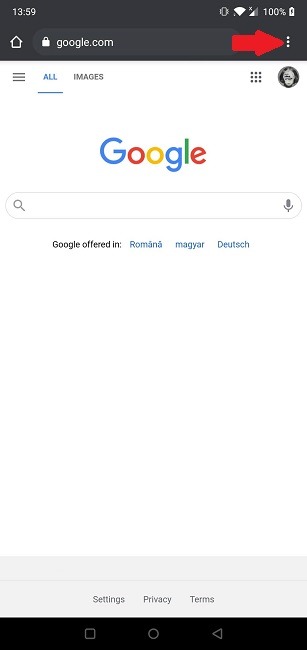
3. Seleccione Sitio de escritorio.
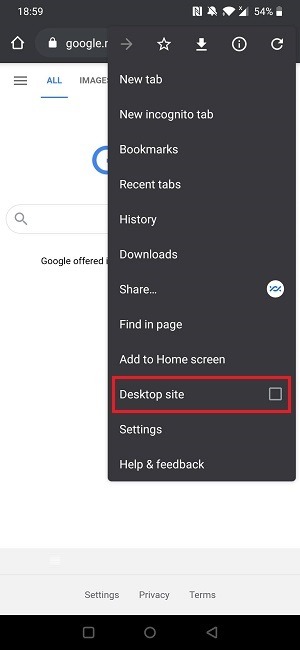
4. Navegue hasta web.whatsapp.com.
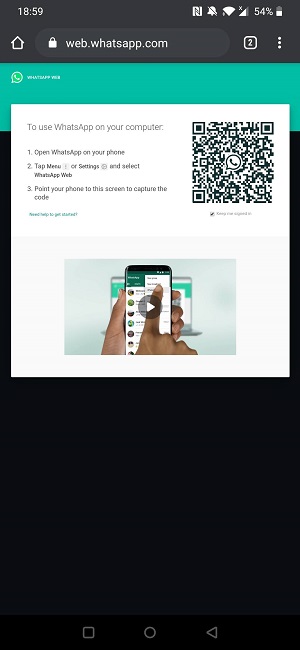
5. Se le pedirá que escanee el código QR con su WhatsApp.
6. Saque el segundo dispositivo que posee y escanee el código.
7. La interfaz de WhatsApp se cargará en su navegador.
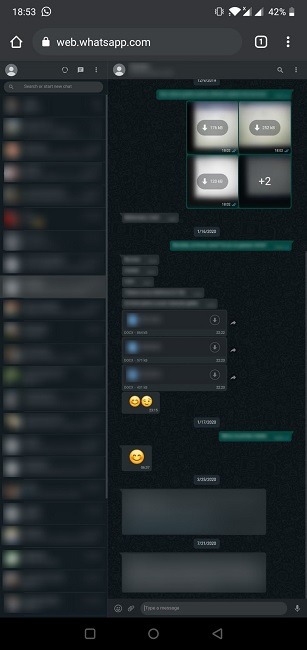
8. Ahora puede comenzar a chatear e interactuar con sus contactos usando ambas cuentas.
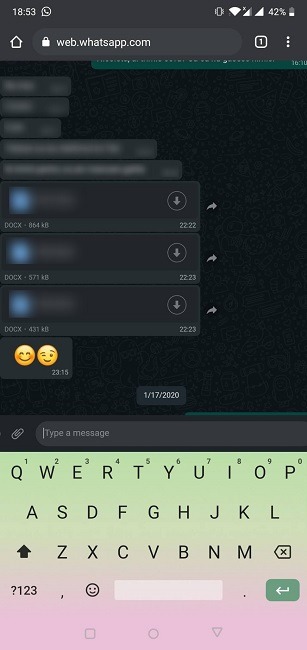
A continuación: continúe con dos métodos que funcionan para dispositivos de doble SIM, así como si tiene dos dispositivos móviles separados.
Usar clones de aplicaciones nativas
Algunos fabricantes de teléfonos inteligentes permiten a sus usuarios crear clones de aplicaciones. OnePlus, xiaoMi y dispositivos selectos de Samsung y Huawei incluyen esta funcionalidad, aunque todos tienen nombres diferentes para ella.
Si posee un dispositivo OnePlus, deberá seguir estos pasos para duplicar una aplicación:
1. Abra la aplicación Configuración en su dispositivo.
2. Desplácese hacia abajo hasta que encuentre Utilidades.
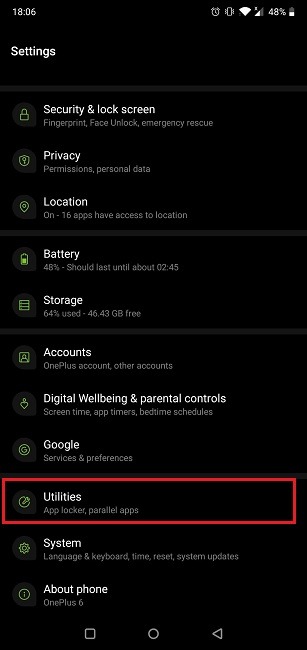
3. Pulse en Aplicaciones paralelas.
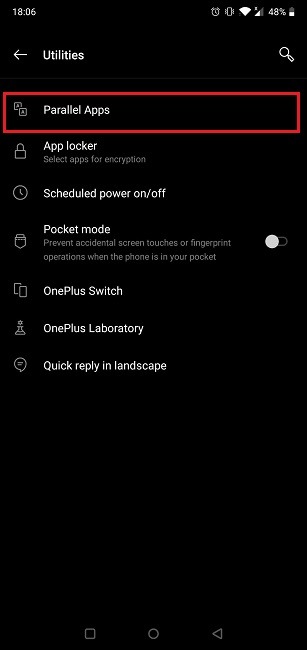
4. Seleccione WhatsApp de la lista de aplicaciones que están disponibles para clonar.
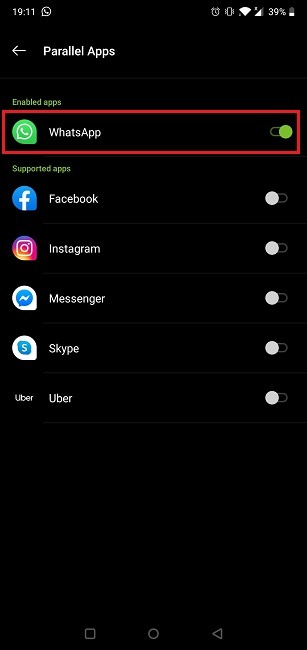
Regrese al cajón de su aplicación y debería ver aparecer un segundo ícono de WhatsApp junto al original.
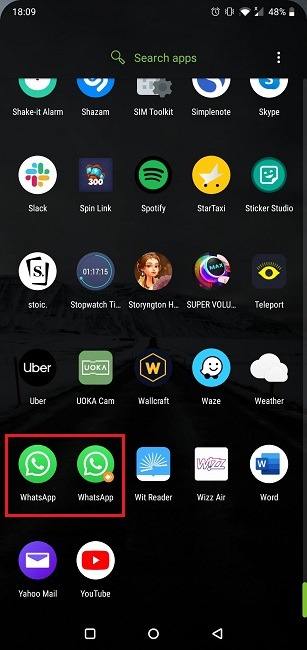
Tóquelo y use el segundo número de teléfono para iniciar sesión. WhatsApp enviará un código de verificación en su otro número y deberá ingresarlo antes de que se cargue la interfaz de WhatsApp.
Alternativamente, en un dispositivo Huawei, deberá seguir estos pasos para clonar una aplicación:
1. Abra Configuración en su dispositivo.
2. Desplácese hacia abajo hasta que encuentre Aplicaciones.
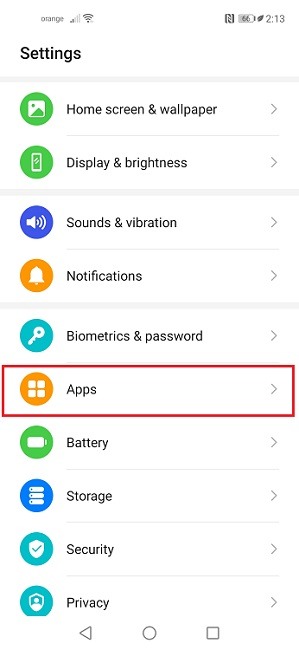
3. Seleccione Aplicación gemela.
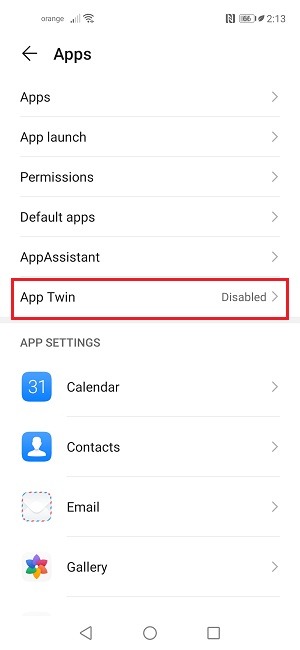
4. Elija WhatsApp de la lista de aplicaciones que puede clonar.
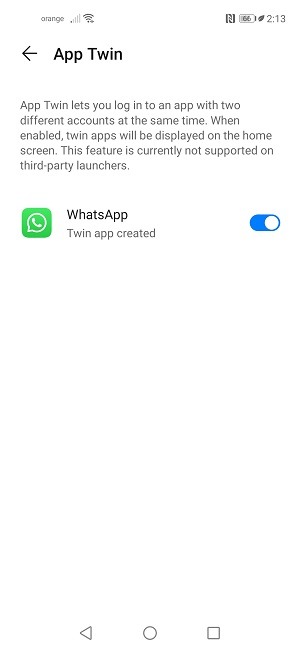
5. Debería aparecer un segundo ícono de WhatsApp en su pantalla de inicio.
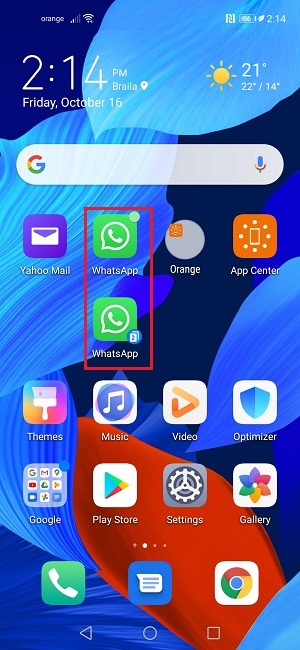
Siga los mismos pasos que hemos detallado anteriormente.
Obtener WhatsApp Business
Otra solución para aquellos que quieren tener dos cuentas de WhatsApp funcionando en el mismo dispositivo es WhatsApp Business. Si bien, en teoría, este servicio está destinado solo a usuarios comerciales, es posible doblar un poco las reglas y usarlo para iniciar sesión con su segundo número en el mismo dispositivo.

Los usuarios pueden instalar la aplicación de forma gratuita y luego seguir el mismo proceso de instalación que con la versión estándar de la aplicación.
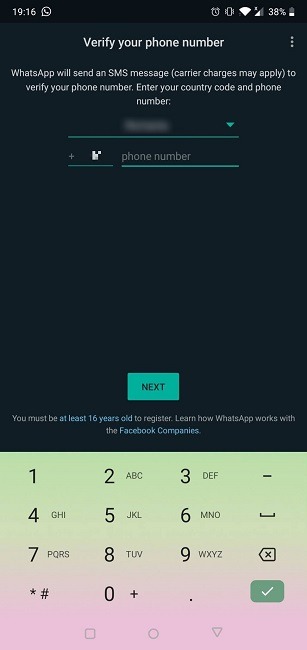
Por supuesto, WhatsApp Business viene con una parte justa de los costos asociados para los usuarios que buscan aprovechar todo su potencial, pero dado que simplemente desea usarlo como base para configurar una segunda cuenta de WhatsApp, debería poder usar las funciones principales. sin problemas.
Otra cosa a tener en cuenta es que las personas a las que enviará mensajes de texto desde su segundo número sabrán que están hablando con una cuenta comercial, ya que la aplicación muestra un aviso una vez que inicia un chat. Si eso es un problema para usted, es posible que desee volver a los métodos anteriores.
Ahora que sabe cómo configurar dos cuentas de WhatsApp en su teléfono, también puede interesarle saber cómo exportar su historial de chat de WhatsApp a la PC o cómo grabar videos y llamadas de voz usando la aplicación.
